您好,登錄后才能下訂單哦!
您好,登錄后才能下訂單哦!
這篇文章主要介紹“如何購買Godaddy優惠主機”,在日常操作中,相信很多人在如何購買Godaddy優惠主機問題上存在疑惑,小編查閱了各式資料,整理出簡單好用的操作方法,希望對大家解答”如何購買Godaddy優惠主機”的疑惑有所幫助!接下來,請跟著小編一起來學習吧!
1.使用主機偵探專屬優惠鏈接www.gdxoff.com進入GoDaddy官方網站,在主機產品首頁選擇“Economy”主機方案,點擊“Add to Cart”開始下一步。
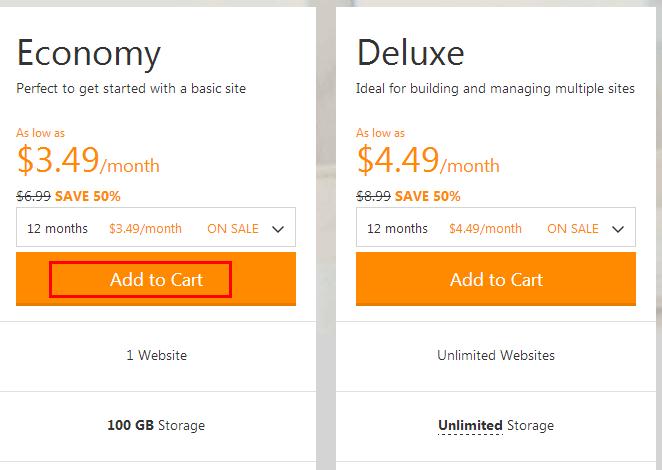
2. 到自定義主機產品頁面,我們所要確認的就是操作系統的選擇,是選Linux主機還是Windows主機。如果不需要SSL證書和SiteLock產品就不用勾選下面的復選框,直接點擊“Continue”下一步。
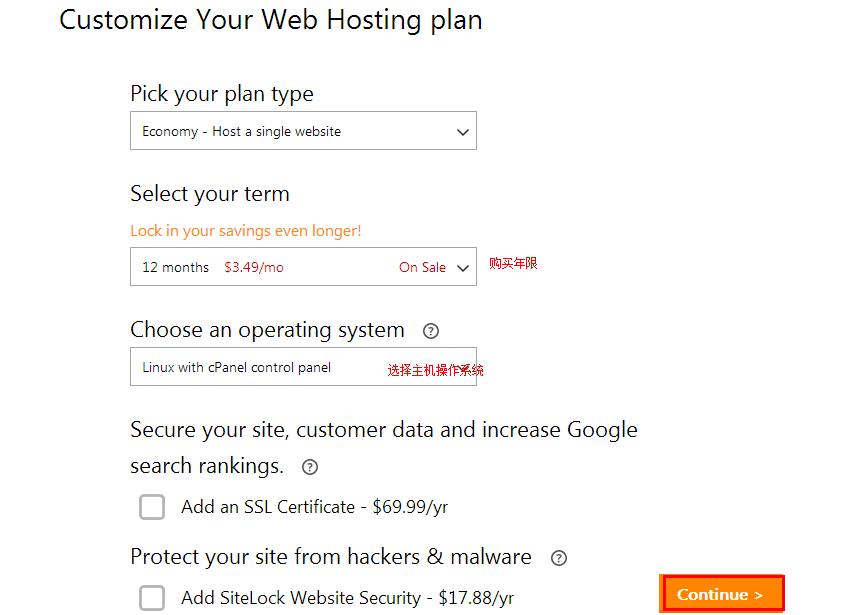
3. 此時系統提示是否需要注冊免費域名,如果需要就直接輸入你想要注冊的域名,然后點擊“Go”按鈕檢測該域名是否已經被注冊,如果不需要就直接點擊下面的灰色“I Don’t Want My FREE Domain”按鈕跳過。(這里以需要免費域名為例)
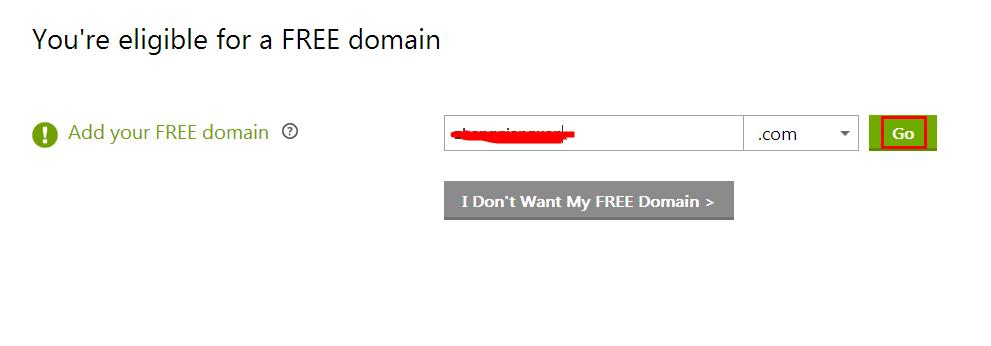
4. 如果輸入的域名可注冊,就會出現下面圖示,點擊“Add&Continue”按鈕。如果提示域名已經被注冊,那么重新輸入其他域名再繼續操作。
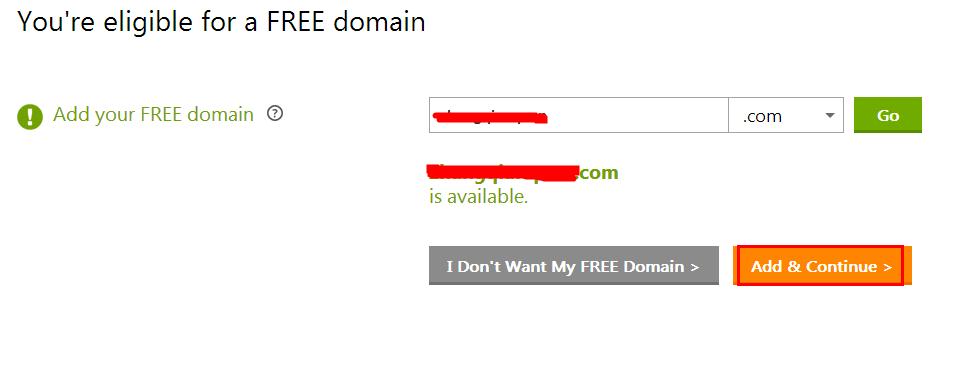
5. 進入購物車可以看到價格已經變成23.88美元,再加上0.18美元的域名稅費,總共是24.06美元。確認產品無誤后,點擊“Proceed to Checkout”。
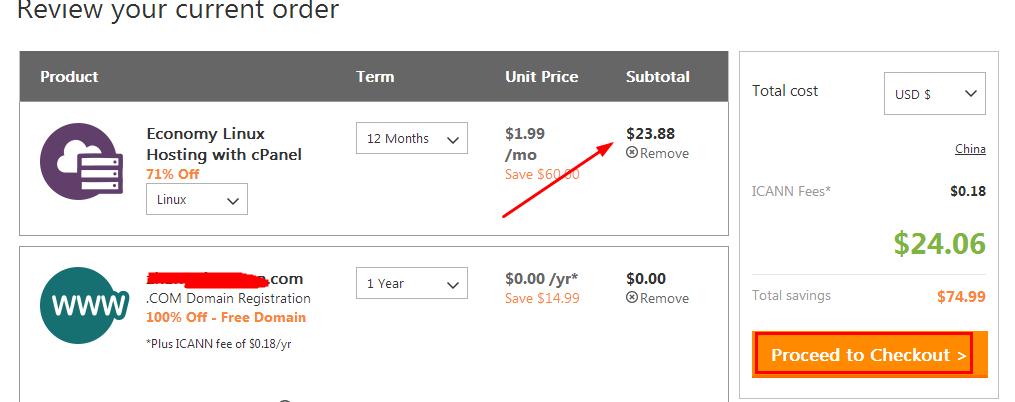
6.登錄賬戶。如果你已經有了GoDaddy賬戶就直接在右邊輸入用戶名和密碼點擊“Sign In”登錄,如果沒有就點擊左邊的“Continue”注冊新的用戶。為了新手朋友也能看的明白,就以新注冊用戶為例。
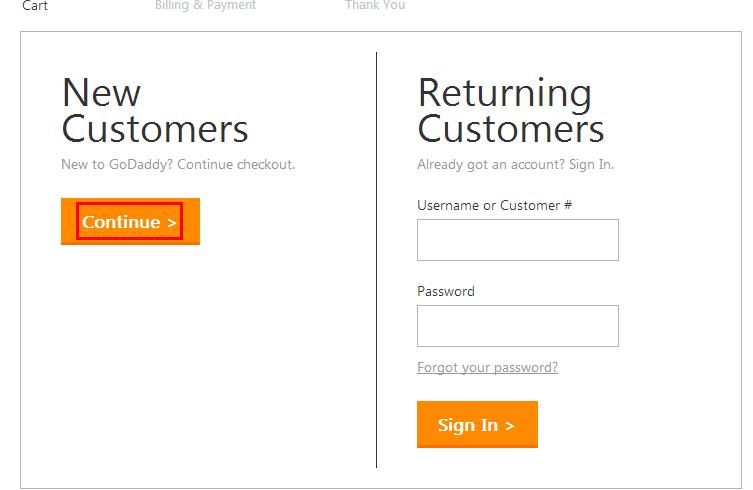
7. 此時出現的是我們需要填寫注冊以及支付信息的頁面。分別為賬單信息、GoDaddy賬戶信息和支付信息,大家要根據提示認真填寫。
a. 賬單信息(Billing Information):姓名、國家、地址、郵編、電話等信息。
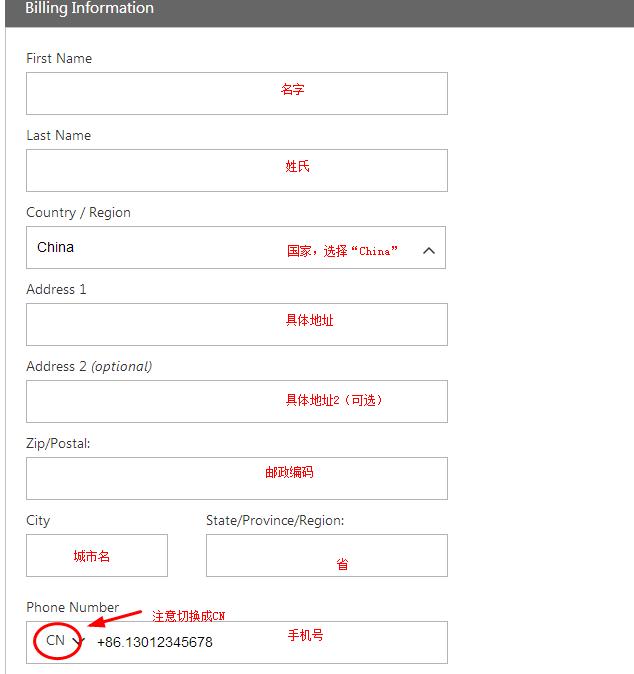
b. 賬戶信息(Account Information):這個賬戶信息就是你以后登錄GoDaddy賬戶用的。主要是郵箱(真實)、用戶名、登錄密碼、PIN碼(4位數字)。
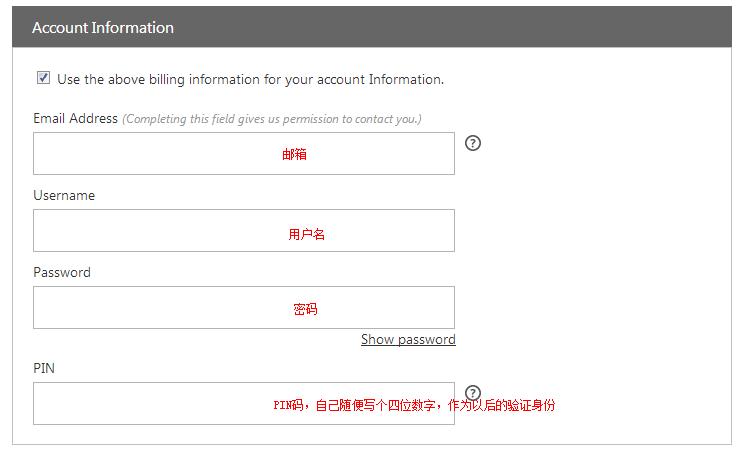
c. 支付信息(Payment Information):這里我們直接選擇支付寶(也可以選擇其他的方式)支付。如果沒有出現支付寶選項,重新刷新一下頁面,不過上面的信息可能需要重新填寫。
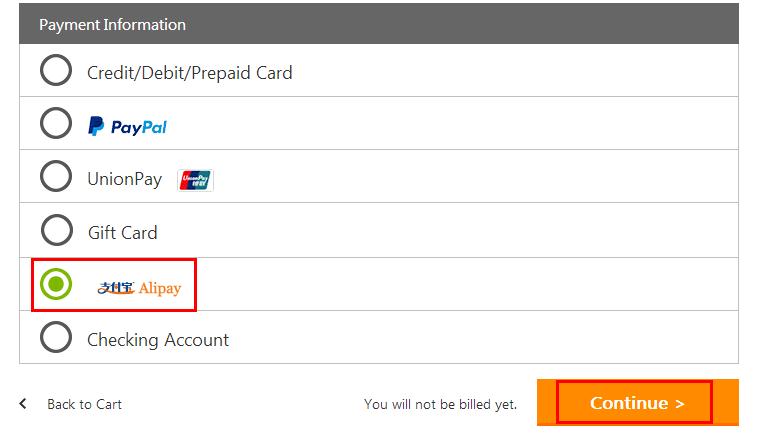
8. 上面的信息全部確認正確后,點擊右下角的“Continue”按鈕進入如下頁面。再次確認產品以及賬單信息。最后將右邊的同意協議的復選框勾選,點擊“Place Your Order”進入支付頁面。
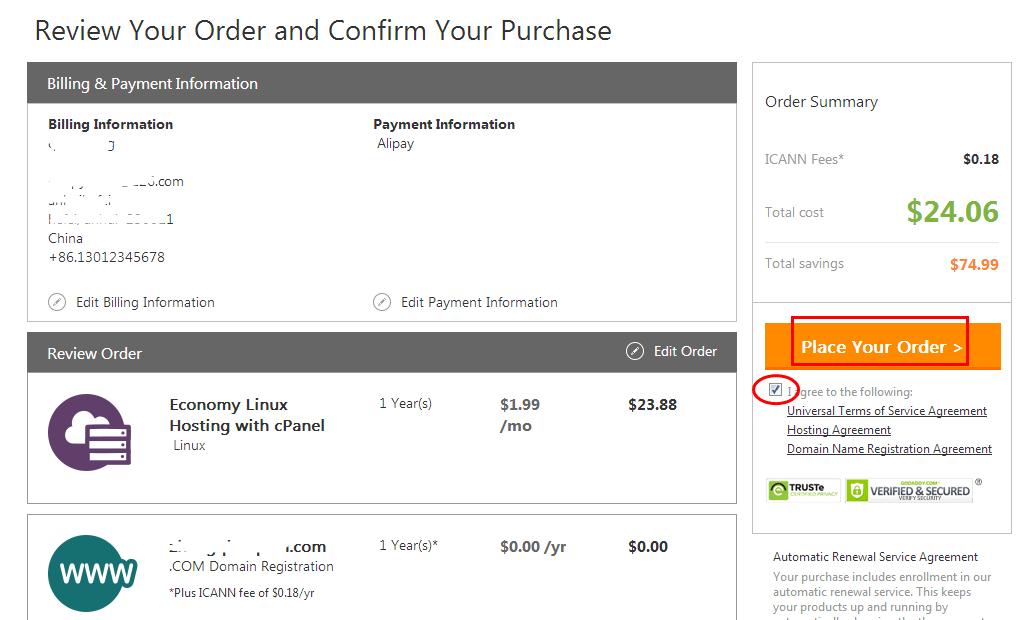
9. 接下來的頁面想必大家就很熟悉了吧。進入支付寶賬戶確認付款即可。
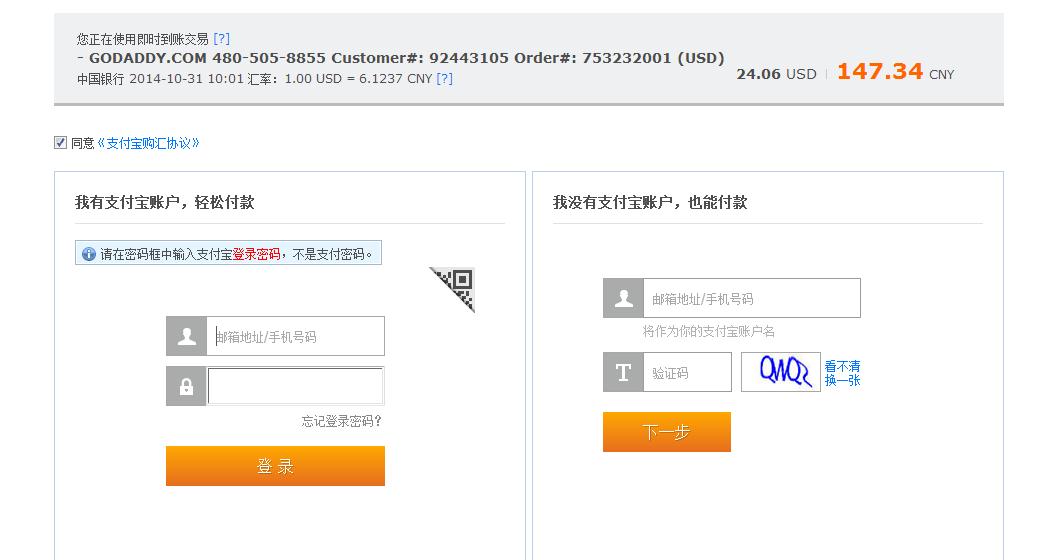
到此,關于“如何購買Godaddy優惠主機”的學習就結束了,希望能夠解決大家的疑惑。理論與實踐的搭配能更好的幫助大家學習,快去試試吧!若想繼續學習更多相關知識,請繼續關注億速云網站,小編會繼續努力為大家帶來更多實用的文章!
免責聲明:本站發布的內容(圖片、視頻和文字)以原創、轉載和分享為主,文章觀點不代表本網站立場,如果涉及侵權請聯系站長郵箱:is@yisu.com進行舉報,并提供相關證據,一經查實,將立刻刪除涉嫌侵權內容。